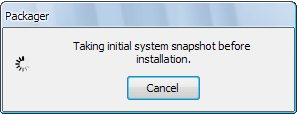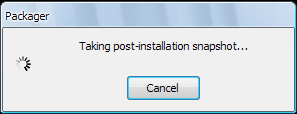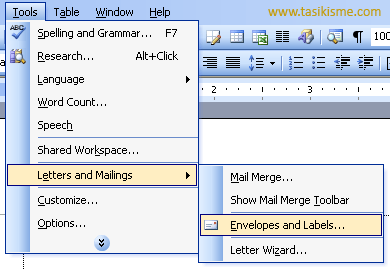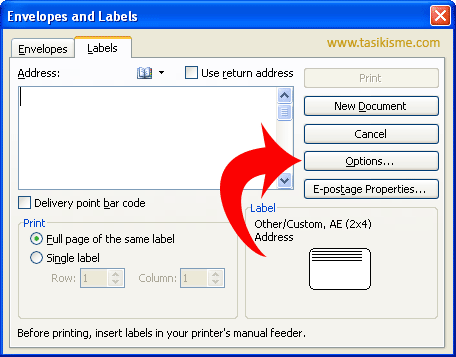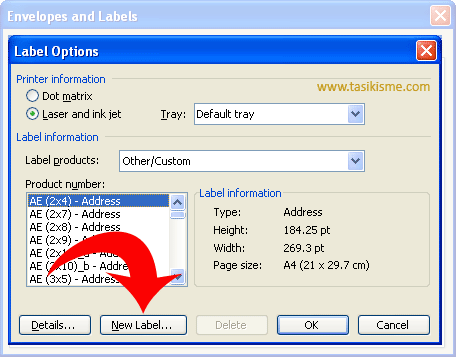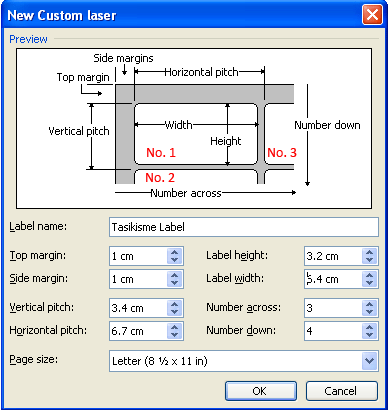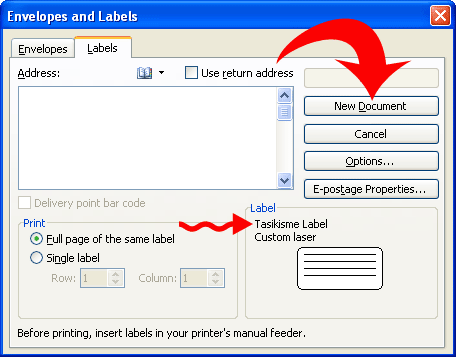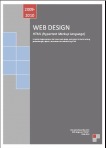Cara Meningkatkan Poin di Bisnis i-Panel Online
Ingat sobat, ketika sobat faham akan tips dan trik meningkatkan poin di bisnis ipanel online ini. Saya jamin minimal 3 hari sekali sobat bisa mengajukan minimum payout, yaitu sekitar 2 koma sekian US dollar. Itu minimumnya sobat. Jika sobat sudah expert tentu penghasilannya akan lebih besar lagi. Karena saya sendiri yang masih newbie aja dalam 1 hari bisa payout sampai 3 kali sob. Nggak malu sama newbie kaya saya, hehehe....!
Sobat bisa lihat screenshot pendapatan saya dari akhir Agustus 2011 - September 2011 belum terhitung payout yang masih dalam proses:
Klik pada gambar untuk mendapatkan tampilan gambar secara sempurna.
Perlu sobat ketahui di bisnis paid survey terpercaya ini, kita bisa mengajukan minimum payout dengan di hitung melalui poin yang bisa kita tukarkan dengan dollar secara cash. Adapun rincian poinnya sebagai berikut:
1. 220 poin = 20.000 IDR (di kurskan ke USD hari itu).
2. 520 poin = 50.000 IDR (di kurskan ke USD hari itu).
3. 1020 poin = 100.000 IDR (di kurskan ke USD hari itu).
Ketika sobat berkenan mengikuti instruksi dari saya, maka pada saat sobat mendaftar dan melakukan survey online hari ini juga, saya jamin hari ini pula sobat langsung bisa melakukan payout. Sobat perhatikan baik-baik intruksi dari saya ya.
Ok sobat online, masuk pada inti dari cara meningkatkan poin di bisnis ipanel online adalah:
1. Setelah sobat mendaftar, sobat bisa mengikuti panduan saya ini. Bagi sobat yang belum mendaftar bisnis paid to survey indonesia ini bisa mendaftar lewat link affilate saya di bawah ini.
Selanjutnya sobat login dengan e-mail dan password yang tadi sobat buat untuk mendaftar. Secara otomatis sobat mendapatkan 10 poin dari bonus pendaftaran. Dan sobat akan di bawa pada halaman seperti gambar di bawah ini, silahkan sobat perhatikan:
Klik pada gambar untuk mendapatkan tampilan gambar secara sempurna.
Sobat bisa lihat tanda anak panah dan menu dalam lingkaran “My survey” sobat bisa klik dan sobat akan di bawa pada halaman seperti gambar di bawah ini:
Sobat bisa klik di menu “Profil Saya” dan mengklik di submenu “Informasi Akun” dan juga sobat bisa melengkapi data untuk pembayarannya. Silahkan sobat masukkan alamat rekening paypal sobat di paypal payment dan seterusnya semua di isi komplit kecuali fax, jika sobat nggak ada di kosongkan saja nggak masalah. Karena ini penting sobat, jangan sampai nanti ketika sobat sudah mengikuti program paid survey indonesia ini, ternyata data pembayaran sobat bermasalah dan pembayaran sobat akhirnya tertahan di bagian audit pembayaran. Ok ya sobat, sobat sudah bisa memahamnya ya.
2. Berikutnya di bisnis paid for survey ini sobat bisa mendapatkan 100 poin dengan cara mengisi back matter. Masih di menu “Profil Saya” sobat bisa mengklik submenu “Back matter” dan mengklik kotak orange dalam lingkaran merah tertanda anak panah seperti gambar di bawah ini:
Di sini sobat akan di ajak oleh sytem survey mengenai undangan survey online dan lain-lain berkaitan dengan keanggotaan sobat di paid surveys indonesia. Sobat harus menjawabnya sampai selesai. Karena jika tidak sampai selesai, 100 poin sobat akan hilang alias sobat gagal di back matter ini. Back matter ini akan di update setiap sebulan sekali. Jika hari ini sobat sudah menyelesaikan back matter, maka sobat tidak perlu klik submenu ini lagi untuk esok hari, tapi sobat harus menunggu 1 bulan lagi, baru sobat bisa klik lagi submenu ini. Jadi Back matter ini adalah poin bulanan sobat nantinya di survey online ini.
3. Berikutnya sobat bisa klik di menu “Indonesia Online Survey Centre” lalu mengklik submenu “Sistim Investigasi.” Dan sobat bisa mengikuti survey sistim investigasi ini sampai selesai. Selesaikan semuanya saja, karena di survey ini poinnya cukup lumayan, yaitu 10 poin. Jika sobat baru bergabung dan belum terlibat dalam survey ini, sobat bisa mendapat kesempatan menyelesaikan banyak survey dengan mencapai nilai sampai ratusan poin, karena setiap 1 survey nilainya adalah 10 poin. Sobat manfaatkan kesempatan ini dan sobat bisa lihat gambar di bawah ini:
Di survey sistim investigasi ini selalu di update seminggu sekali. Jadi setelah sobat menyelesaikan survey ini, sobat bisa kembali lagi setelah 1 minggu kemudian.
4. Berikutnya masih di menu “Indonesia Online Survey centre” sobat bisa mengklik submenu “Survei Mutual” dan sobat bisa menyelesaikan survey ini. Memang nilai poinnya nggak begitu besar, hanya 2 poin saja setiap 1 kali survey. Cuma berdasarkan pengalaman saya, di survey mutual ini kita bisa mengumpulkan sampai 20 poin dalam setiap harinya. Sobat bisa lihat gambar di bawah ini:
Berarti dalam setiap hari kurang lebih ada sepuluh survey yang terupdate, ini tergantung berapa banyak member yang membuat survey mutual ini dan di approve survey-nya jika di rasa layak untuk di tampilkan di survey mutual oleh pihak admin ipanel online. Inilah make money from internet yang saya maksudkan, yaitu berupa paid survey online yang akan menghasilkan earn money from internet.
5. Berikutnya masih di menu “Indonesia Online Survey Centre” sobat bisa mengklik “Survei Bisnis” dan sobat bisa lihat di status survey bisnis yang saya kasih lingkaran merah tertunjuk anak panah besar di situ ada status “Ongoing” yang berarti sobat di berikan undangan atau kepercayaan oleh ipanel online untuk melakukan survey bisnis ini. Dan status “Suspended” dalam lingkaran merah tersilang, yang berarti survey bisnis ini sudah di hentikan karena di rasa sudah cukup. Sobat bisa memperhatikan gambar di bawah ini:
Perlu sobat ketahui bahwa survey bisnis ini adalah jenis survei yang paling besar nilai poinnya, yaitu berkisar antara 100 poin, tergantung tingkat kesulitan dari survey-nya. Ini akan mempengaruhi nilai poin yang akan di berikan oleh ipanel online kepada para surveyor-nya. Bisa kurang dari 100 poin yaitu minimal 50 poin – 70 poin atau lebih dari 100 poin. Kebanyakan sih 100 poin nilai poin standard-nya. Inilah free paid survey terlegit saat ini.
6. Berikutnya masih di “Indonesia Online Survey Centre” sobat bisa mengklik submenu “Hote Vote”, di sini juga salah satu cara untuk menambah poin. Sistem akan mengupload topik-topik yang sedang hangat diperbincangkan kemudian sobat bisa menjawabnya. Poin-nya cukup variatif, biasanya sekitar 20 poin. Sobat bisa perhatikan gambar di bawah ini:
Waktu saya bikin screenshot ini belum ada topik hangat yang di perbincangkan yang di upload oleh sistem ipanel online, maka sobat lihat gambar di bawah masih kosong statusnya.
7. Berikutnya adalah submenu yang terakhir dari menu “Indonesia Online Survey Centre” yaitu “Quick Survey” di submenu ini adalah merupakan project survey yang perlu pengumpulan data terlebih dahulu. Dan jika sudah tersedia sobat bisa menjawabnya dan mendapatkan sekitar 20 poin. Sobat bisa perhatikan gambar di bawah ini:
Inilah system get money online dalam tips dan trik survey online di ipanel online dan bisa juga di bilang paid surveys atau paid to survey terpercaya. Ok sobat online, kita lanjutkan lagi tips dan trik kita dalam rangka mengumpulkan banyak poin dari ipanel online di di bisnis free paid survey indonesia ini.
8. Berikutnya sobat bisa mengklik menu “Suara Anggota” dan mengklik submenunya di bar atas yang saya lingkari garis merah dan tertunjuk anak panah merah, yaitu di “Pendapat yang” sobat bisa memperhatikan gambar di bawah ini:
Setelah sobat klik “Pendapat yang” maka sobat akan di bawa ke halaman seperti gambar di bawah ini:
Di sini sobat bisa mengeluarkan pendapat atau suara sobat terkait dengan hal-hal yang sobat rasakan, seperti layaknya update status facebook aja, mudah kok, lihat contoh suara saya, isi suara anggota, kemudian isi kode verifikasi dan klik submit, gampang kan. Kalau bisa suara anggotanya yang terkait dengan ipanel online, ini penting untuk membangun reputasi baik sobat di ipanel online. Jika reputasi sobat baik di ipanel online, maka sobat akan sering mendapat undangan-undangan khusus seperti survey bisnis dan yang lain-lain. Di menu ini dalam satu hari sobat akan mendapatkan fasilitas sebanyak 10 kali update suara anggota. Dan di setiap satu suara anggota nilai poinnya adalah 5 poin. Jadi di menu ini dalam satu hari survey get paid, sobat online bisa mengumpulkan 50 poin.
9. Berikutnya di pay survey atau paid to survey dan lebih masyhur dengan sebutan best paid to survey ini sobat bisa mengklik menu “Topik Hari Ini” lalu mengklik submenunya di “Topik dipublikasi”, sobat bisa melihat cotoh gambar di bawah ini:
Ini mirip-mirip dengan suara anggota cuma agak sedikit beda. Sobat bisa mulai dari jenis topik. Jenis topik ini memiliki 5 topik di kotak dropdown dan sobat bisa memulai dari yang pertama. Kemudian isi judul topik. Untuk detail topik tentu isi topik harus berkaitan dengan judul topik, lalu masukkan kode verifikasi sesuai dengan yang tertera, kemudian klik submit, selesai. Setiap satu topik yang sobat buat itu bernilai 5 poin. Karena dalam setiap hari ada 5 topik, maka dalam setiap hari di menu “Topik Hari ini” sobat bisa mendapatkan 25 poin.
Selesailah sudah tips dan trik bisnis ipanel online indonesia ini. Sekarang marilah kita hitung poin yang sobat dapatkan dari pertama mendaftar sampai dengan selesai survey online berdasarkan instruksi dari saya ini:
1. Bonus poin pendaftaran = 10 poin.
2. Bonus poin Back matter = 100 poin.
3. Survei Sistim Investigasi = 10 poin, di hitung minimal poin, ini bisa lebih, bahkan bisa mencapai 100 poin lebih.
4. Survei Mutual = 20 poin.
5. Survei Bisnis = 100 poin.
6. Hot Vote = 20 poin.
7. Quick Survei = 20 poin.
8. Suara Anggota = 50 poin.
9. Topik Hari Ini = 25 poin.
Total poin adalah 355 poin minimal, dengan mengesampingkan survei sistim investigasi yang bernilai lebih dari 10 poin dan poin rekomendasi anggota bernilai 110 poin yang kita akan bahas di akhir tips dan trik ipanel online ini.
Bagaimana sobat? Sesuai dengan tips dan trik ini sobat bisa langsung melakukan minimal payout dalam hari ini juga, yaitu di 220 poin = 20. 000 IDR dan masih ada sisa poin terakumulasi sejumlah 135 poin, dan besoknya sobat tinggal tambahkan lagi 85 poin dan sobat sudah bisa mengajukan payout yang kedua.
Berikutnya lagi bisnis ipanel online survey atau ipanel online market research.co ltd dalam ipanel online review ini adalah poin rekomendasi anggota sejumlah 110 poin untuk 1 orang yang berhasil kita rekomendasikan menjadi anggota ipanel online lewat link affiliate sobat dan di nyatakan aktif oleh pihak ipanel online. Sobat bisa lihat gambar di bawah ini:
Karena jika referral sobat tidak aktif, aktif di sini adalah mau melakukan login di ipanel online beberapa kali, dan mengikuti survey online beberapa kali, maka poin rekomendasi sobat akan di tangguhkan oleh bagian audit pembayaran di ipanel online, sampai referral sobat aktif dan poin rekomendasi sobat bisa di cairkan. Ini yang nggak banyak di fahami para member i-panel online, terutama yang masih baru.
10. Yang terakhir adalah cara penukaran poin di ipanel online. Di menu ini, sobat bisa melakukan payout atau pengajuan pembayaran jika sudah sampai di minimal payout yaitu di 220 poin = 20.000 IDR. Atau di kumpulkan dulu sampai 520 poin = 50.000 IDR atau juga di 1020 poin = 100.000 IDR. Caranya melakukan penukaran poin adalah, sobat bisa klik di menu “Penukaran Saya” lalu mengklik submenunya di “Poin Penukaran” lalu sobat bisa klik gambar uangnya atau tulisan warna merah di bawahnya, yaitu di “Penukaran sekarang” sesuai jumlah poin yang ingin sobat tukarkan. Untuk detailnya, sobat bisa lihat gambar di bawah ini:
Semoga artikel ini bermanfaat buat sobat online semua